Publicité
Amazon a rendu la lecture de livres sur Kindle aussi simple que de cliquer sur un bouton toutes les deux minutes. Cependant, cela a conduit de nombreuses personnes à ignorer le reste des capacités du Kindle. La plupart des utilisateurs ne regardent pas au-delà les fonctionnalités Kindle standard. Par conséquent, voici quelques conseils pour vous aider à tirer le meilleur parti du lecteur de livres électroniques d'Amazon.
1. Convertir des documents avant de les envoyer au Kindle
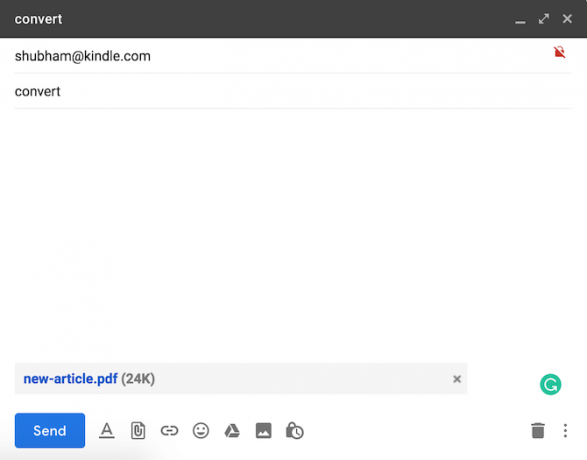
Vous connaissez peut-être la fonction d'envoi au Kindle qui vous permet d'envoyer rapidement des livres ou des documents par e-mail à votre Kindle. Mais bien qu'il soit compatible avec une vaste gamme de formats de fichiers, seuls deux vous permettent de profiter pleinement de ses fonctionnalités telles que la taille de la police et WhisperSync.
Heureusement, Amazon propose une solution simple. Pour convertir des documents au format Kindle, il vous suffit d'écrire «convertir» comme ligne d'objet lorsque vous envoyez un document personnel par e-mail à votre adresse d'envoi au Kindle. Amazon convertira automatiquement le fichier et l'ajoutera à votre bibliothèque Kindle.
2. Obtenez un écran d'accueil Kindle sans encombrement


Par défaut, l'écran d'accueil de votre Kindle est rempli de livres Amazon pense que vous pourriez être intéressé et des éléments de votre liste de lecture. Cela laisse peu de place aux livres déjà dans votre bibliothèque. Cependant, vous pouvez désencombrer l'écran d'accueil de votre Kindle en désactivant ces recommandations.
Pour ce faire, vous devrez vous rendre au Réglages, puis Options de l'appareil. Appuyez ensuite sur Options avancées. Là, vous trouverez une option pour désactiver Affichage de l'écran d'accueil.
3. Connectez les comptes sociaux à votre Kindle
Amazon vous permet également de lier vos comptes sociaux comme Facebook et Twitter à votre Kindle. Cela vous permet de partager instantanément des extraits et des passages d'un livre sur vos chronologies sociales. Au moment de la rédaction du présent document, Amazon ne prend en charge que trois sites Web: Facebook, Twitter et Goodreads.
Pour connecter vos profils sociaux, vous devrez vous diriger vers le Réglages et appuyez sur Mon compte. Entrer dans Réseaux sociaux et cliquez sur celui que vous souhaitez configurer. Une fois cela fait, vous pouvez mettre en surbrillance n'importe quel texte lors de la lecture d'un livre et appuyer sur le bouton Partager pour le transférer vers vos chronologies sociales.
4. Afficher les passages les plus mis en évidence dans un ebook
Il existe également un moyen de visualiser les passages les plus mis en évidence d'un livre sur un Kindle. Pour les lire, ouvrez le livre et appuyez sur le bouton à trois points présent dans le haut menu d'accès rapide. Ensuite, cliquez sur Remarques puis entrez le Populaire languette.
Ici, vous devriez pouvoir voir le texte qui a été mis en évidence par le nombre maximum de lecteurs. L'appareil vous montrera même combien de personnes l'ont mis en évidence et sur quelle page il se trouve. Vous pouvez également appuyer sur n'importe quel paragraphe pour accéder rapidement à la page associée.
5. Exportez les points forts de votre Kindle
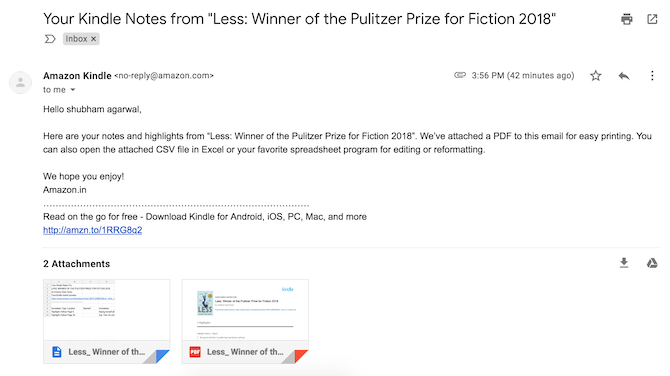
Pour les personnes souhaitant partager tous leurs extraits et notes d'un livre, il existe également une option pour les exporter. Dans le même volet Notes, un bouton intitulé Exporter les notes est disponible. Lorsque vous demandez vos faits saillants à travers cela, Amazon vous enverra un e-mail contenant à la fois un fichier PDF et un fichier CSV contenant toutes vos notes de ce livre spécifique.
6. Prenez une capture d'écran sur votre Kindle
Comme votre téléphone ou votre ordinateur, vous pouvez également prendre une capture d'écran sur un Kindle. Le processus est légèrement plus compliqué et peut prendre quelques tentatives si vous êtes nouveau dans ce domaine. Pour capturer une capture d'écran sur votre Kindle, vous devrez appuyer sur deux coins opposés comme le coin supérieur droit et le coin inférieur gauche.
En cas de succès, l'écran clignote momentanément. Pour utiliser ces captures d'écran, vous devrez connecter votre Kindle à un ordinateur et les exporter. Ils seront présents à l'emplacement racine, pas à l'intérieur d'un dossier spécifique.
7. Prolongez la durée de vie de la batterie de votre Kindle
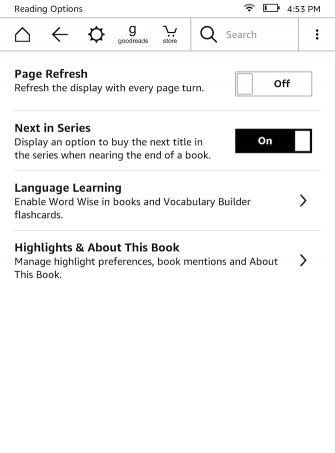

Même si votre Kindle dure probablement des semaines sur une seule charge, il est toujours ennuyeux de voir qu'il est à court de batterie lorsque vous êtes sur le point de commencer à lire un nouveau livre. Avec quelques ajustements, vous pouvez prolonger encore plus la durée de vie de la batterie. La première consiste à allumer Mode avion lorsque vous ne téléchargez pas ou ne parcourez pas de nouveaux livres. Le moyen le plus rapide de le faire est de révéler le menu supérieur et de cliquer sur l'icône de la roue dentée.
De plus, vous pouvez également désactiver Actualiser la page du Options de lecture dans Réglages. La désactivation de ce paramètre empêchera essentiellement le Kindle de rafraîchir manuellement son écran de papier électronique à chaque tour de page.
La raison pour laquelle l'écran doit être rafraîchi est que les affichages sur papier électronique ont tendance à souffrir d'un problème appelé "fantôme" où les résidus du texte de la dernière page sont visibles sur la suivante. Si vous laissez le paramètre d'actualisation de la page activé, vous ne rencontrerez jamais de fantômes. Cependant, même sans l'activation, il est très peu probable que vous rencontriez des problèmes. Si vous le faites, vous pouvez toujours le réactiver.
8. Modifiez rapidement la luminosité de votre Kindle
Le curseur de luminosité de votre Kindle est livré avec un raccourci rapide pour le photographier au niveau maximum. Mais qu'en est-il de ces séances de lecture de fin de soirée lorsque vous souhaitez que ce soit au minimum? Il se trouve qu'il existe également un raccourci astucieux pour cela.
Pour réduire au minimum la luminosité de votre écran Kindle, maintenez enfoncée la petite icône du soleil sur le bord gauche du curseur. Bien qu'un bouton Max soit déjà fourni, vous pouvez également maintenir enfoncée l'icône du soleil sur le bord droit pour augmenter la luminosité au plus haut niveau.
9. Apprenez une langue en utilisant votre Kindle


Les appareils Kindle sont livrés avec un outil intégré pour les lecteurs qui essaient de mieux comprendre l'anglais. Il s’appelle Word Wise et, lorsqu'il est activé, il affiche des conseils sur les mots difficiles. Vous pouvez également ajuster le nombre d'indices affichés par l'appareil sur une seule page en fonction de votre connaissance de la langue.
Pour activer Word Wise, accédez aux paramètres, puis cliquez sur Options de lecture. Appuyez sur Apprentissage des langues et activez Word Wise. Vous pouvez spécifier s'il doit afficher plusieurs astuces pour des mots plus compliqués. Au moment de la rédaction du présent document, Word Wise n'était compatible qu'avec deux langues: l'anglais et le chinois.
Développez votre bibliothèque Kindle Amazon
Bien que la majorité de ces conseils puissent sembler triviaux, ils peuvent considérablement améliorer votre expérience, surtout si vous êtes un utilisateur Kindle actif. Si vous en voulez plus, il existe une multitude de sites Web brillants pour les propriétaires de Kindle à parcourir lorsqu'ils ne lisent pas de livres. Et, découvrez comment obtenir des mises à jour sur votre Kindle avec Calibre Comment obtenir des mises à jour sur votre Kindle à l'aide de CalibreLes Kindle peuvent gérer plus que des ebooks. Voici comment vous pouvez recevoir et lire les mises à jour sur votre Kindle à l'aide de Calibre. Lire la suite .
Basé à Ahmedabad, en Inde, Shubham est un journaliste technologique indépendant. Quand il n'écrit pas sur les tendances du monde de la technologie, vous le trouverez en train d'explorer une nouvelle ville avec sa caméra ou de jouer au dernier jeu sur sa PlayStation.


